Excel如何获取指定日期所在月的最后一天
来源:网络收集 点击: 时间:2024-02-24【导读】:
Excel如何获取指定日期所在月的最后一天品牌型号:windows10系统版本:联想天逸510软件版本:WPS11.1.0.14309方法/步骤1/8分步阅读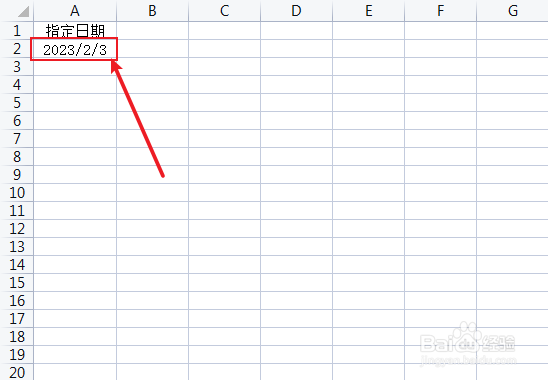 2/8
2/8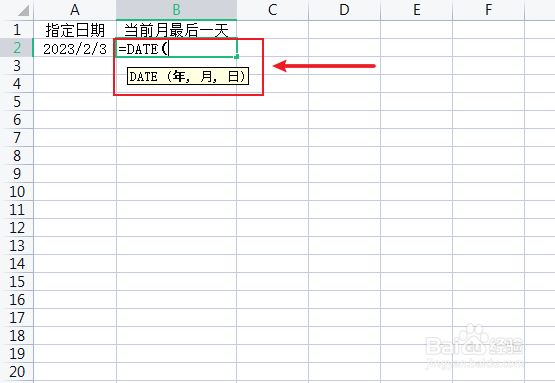 3/8
3/8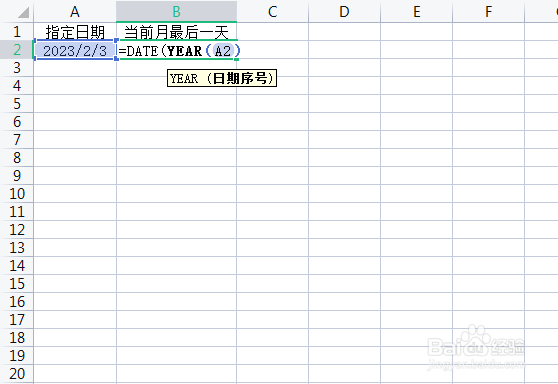 4/8
4/8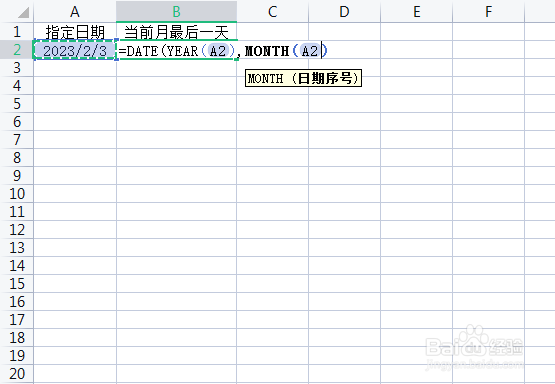 5/8
5/8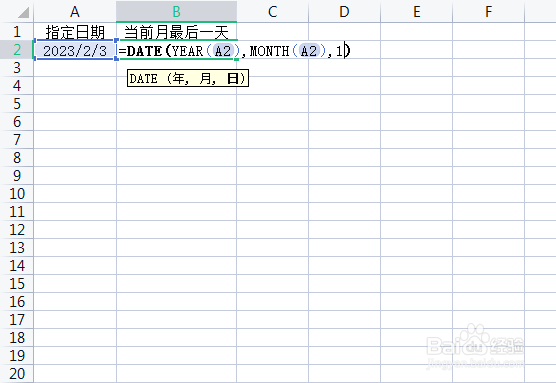 6/8
6/8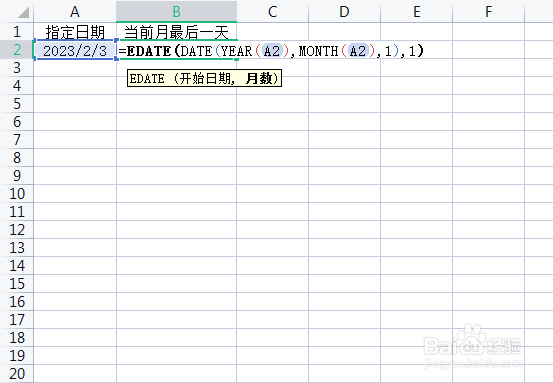 7/8
7/8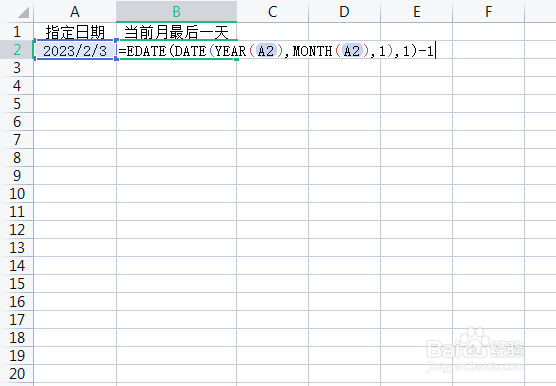
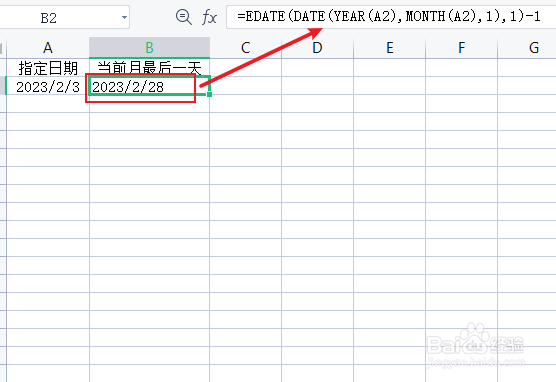 8/8
8/8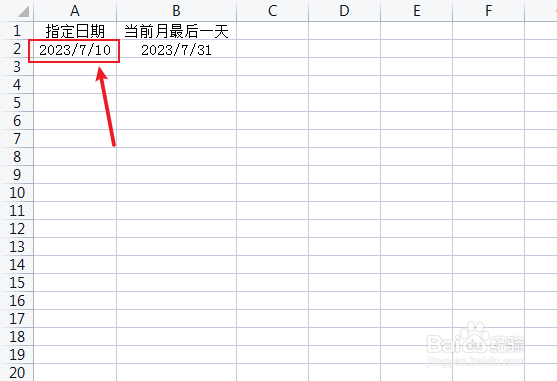 注意事项
注意事项
首先,在WPS新建一个Excel表,将恩汽辞需要获取所在月最后一天霜霜的日期写入在A2单元格中,比如2023/2/3
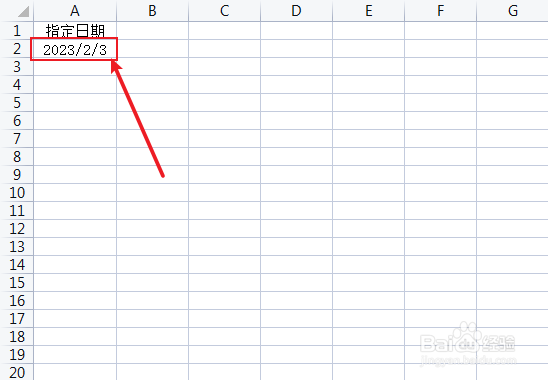 2/8
2/8然后在B2单元格中输入DATE函数,目的塑板是获取A2单元格的年月数据
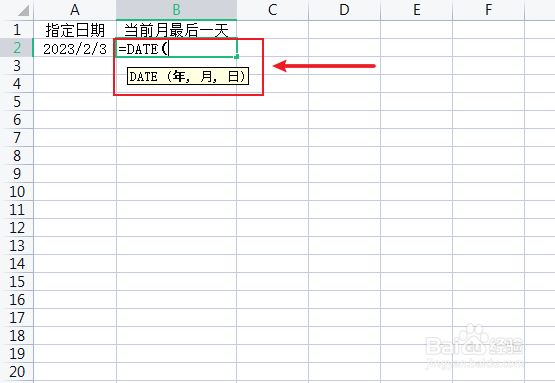 3/8
3/8DATE函数的第一个参数“年”,输入YEAR函数选择A2单元格来获取
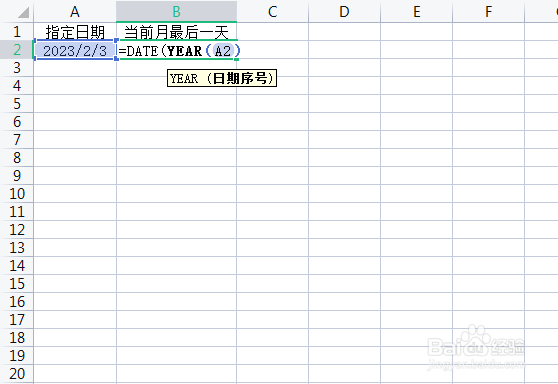 4/8
4/8DATE函数的第二个参数“月”,输入MONTH函数选择A2单元格来获取
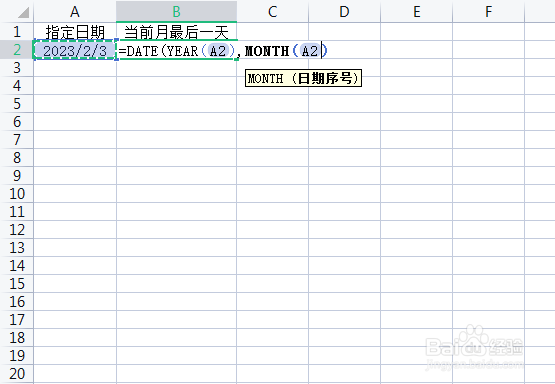 5/8
5/8DATE函数的第三个参数“日”,输入1,此时的DATE函数就可获取A2单元格日期的所在月的1号,即2023/2/1
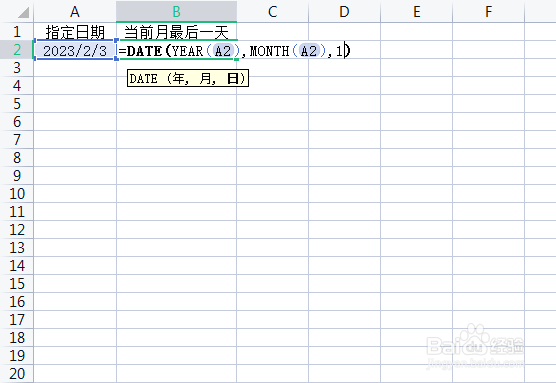 6/8
6/8然后在DATE函数外面套入EDATE函数,DATE函数作EDATE函数的第1个参数“开始时间”,EDATE函数的第2个参数“月份”写1
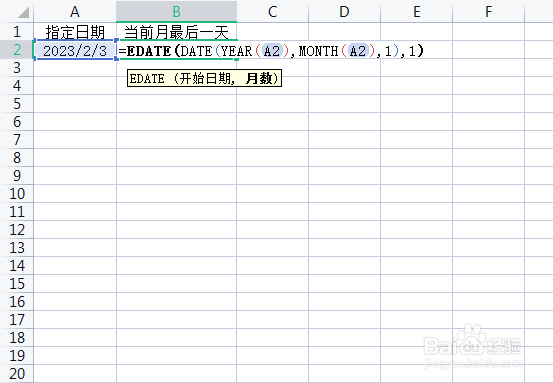 7/8
7/8此时EDATE函数获取的是下一个月的1号,也就是2023/3/1,只需再输入-1,然后点击回车,即可获取到2023/2/3所在月的最后一天2023/2/28
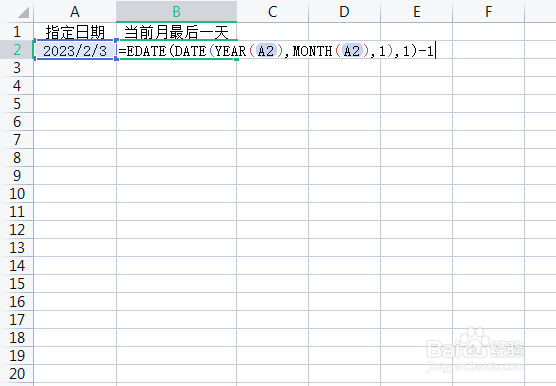
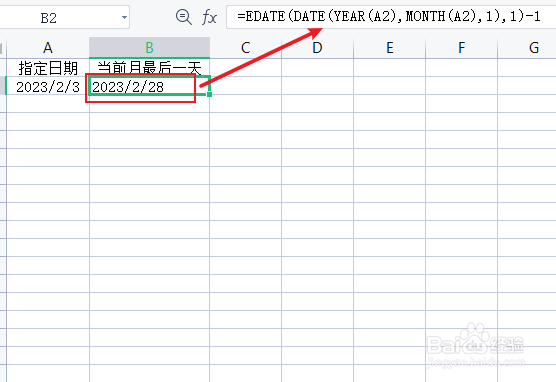 8/8
8/8如果还需获取其他日期的所在月最后一天,只需在A2单元格中写入其他日期即可
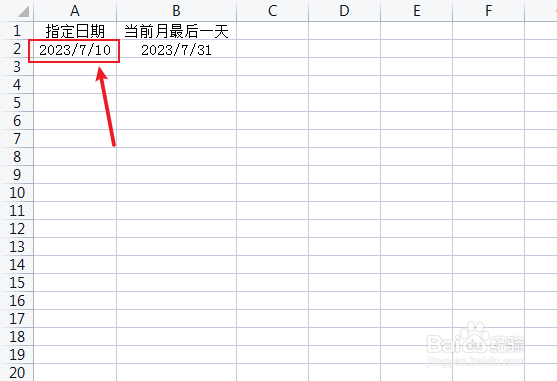 注意事项
注意事项函数公式多使用才能掌握技巧
如果您觉得有用请点赞和收藏,您的支持能提供我创作的动力
EXCELWPS版权声明:
1、本文系转载,版权归原作者所有,旨在传递信息,不代表看本站的观点和立场。
2、本站仅提供信息发布平台,不承担相关法律责任。
3、若侵犯您的版权或隐私,请联系本站管理员删除。
4、文章链接:http://www.1haoku.cn/art_132027.html
上一篇:香菇芹菜猪肉馅怎么调
下一篇:在ppt中给五边形填充极目远眺渐变效果的方法
 订阅
订阅